Kolo VBA | Jak používat kulatou funkci Excel VBA?
Kulatá funkce Excel VBA
Funkce zaokrouhlení ve VBA je matematická funkce, která, jak název napovídá, zaokrouhlí dané číslo nahoru nebo dolů na konkrétní sadu desetinných míst zadanou uživatelem, tato funkce používá logiku zaokrouhlení, což znamená, že jako reference a jakékoli číslo s poslední číslicí za desetinnou čárkou je pod 5, pak je zaokrouhleno dolů a naopak.
Číslo můžete zaokrouhlovat na dvouciferné desetinné místo, třímístné desetinné místo nebo vůbec žádné desetinné místo. Například pokud máte číslo 5.8697. Pokud zaokrouhlíte číslo na dvoumístné desetinné místo, bude 5,87, pokud zaokrouhlíte na tři číslice, pak se zaokrouhlí na 5 870, pokud chcete zaokrouhlit na nulu, bude to 6.-
V bankovních číslech budou všechna desetinná místa, která jsou menší než 0,5, zaokrouhlována dolů na předchozí celočíselnou hodnotu a všechna desetinná místa, která jsou větší nebo rovna 0,5, budou zaokrouhlována nahoru na další celočíselnou hodnotu.
Doufám, že jste použili funkci ROUND v listu. I ve VBA můžeme tuto funkci použít, ale máme s těmito funkcemi rozdíl. Rozdíl mezi těmito dvěma funkcemi uvidíme dále v tomto článku.
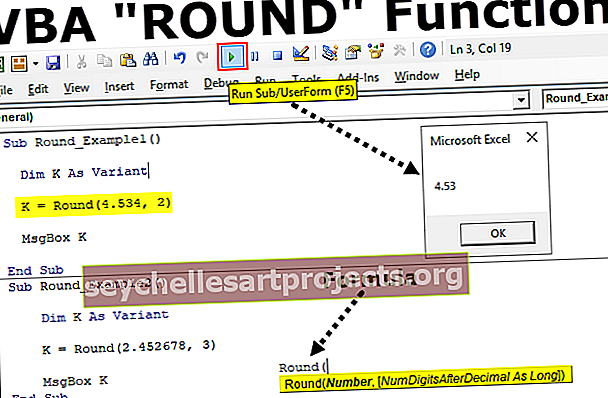
Syntax
Podívejte se na syntaxi funkce Round.

Číslo: Toto je číslo, které se snažíme zaokrouhlit.
[Počet číslic za desetinnou čárkou ]: Kolik číslic potřebujete po desetinné hodnotě.
Příklady
Tuto šablonu VBA Round Function Excel si můžete stáhnout zde - VBA Round Function Excel TemplatePředpokládejme, že máte číslo 4.534 a chcete zaokrouhlit na dvě číslice.
Postupujte podle následujících kroků.
Krok 1: Deklarujte proměnnou jako variantu.
Kód:
Sub Round_Example1 () Dim K jako varianta End Sub

Krok 2: U této proměnné „ k “ přiřaďte hodnotu pomocí funkce ROUND.
Kód:
Sub Round_Example1 () Dim K As Variant K = Round (End Sub

Krok 3: Číslo není nic jiného než číslo, které se snažíme zaokrouhlovat, v tomto případě je číslo 4.534
Kód:
Sub Round_Example1 () Dim K As Variant K = Round (4.534, End Sub

Krok 4: Kolik číslic potřebujeme zaokrouhlit, v tomto případě musíme zaokrouhlit na 2 číslice .
Kód:
Sub Round_Example1 () Dim K As Variant K = Round (4.534, 2) End Sub

Krok 5: Nyní zobrazte hodnotu proměnné „k“ ve schránce zpráv VBA.
Kód:
Sub Round_Example1 () Dim K As Variant K = Round (4.534, 2) MsgBox K End Sub

Spusťte tento kód a podívejte se, co dostaneme.

Výsledek jsme dostali jako 4,53, když jsme zaokrouhlili na 2 číslice.
Nyní změním číslo z 4,534 na 4,535 . Podívejte se, co se stane teď.
Kód:
Sub Round_Example1 () Dim K As Variant K = Round (4.535, 2) MsgBox K End Sub
Nyní spusťte kód a podívejte se, jaký je výsledek.

Výsledek jsme dostali jako 4,54 o jedno desetinné místo vyšší než předchozí hodnota 4,53. Je to proto, že v tomto příkladu jsme zadali číslo jako 4.535, takže po čísle 3 je další číslo 5, takže je zaokrouhleno na další číslo, takže 3 se stane 4.
Nyní zadám číslo jako 2.452678 a pokusím se zaokrouhlit na 3 číslice.
Kód:
Sub Round_Example2 () Dim K As Variant K = Round (2.452678, 3) MsgBox K End Sub
Spuštěním tohoto kódu zobrazíte výsledek.

Výsledek je 2,453 .
2,45 2678 Zde jsou čísla za 2. desetinným místem 2678. Po čísle 2 je další číslo 6, které je větší nebo rovno 5, takže se zaokrouhlí na další desetinné číslo nahoru.
Nyní použiji stejné číslo k zaokrouhlení na nulu a uvidím, co se stane.
Kód:
Sub Round_Example3 () Dim K As Variant K = Round (2.452678, 0) MsgBox K End Sub
Spusťte kód a podívejte se, co dostaneme.

Protože jsem použil kolo na nulu, dostali jsme výsledek jako 2.
Důvod, proč jsme dostali výsledek jako 2, protože zde je desítkové první číslo 4, což je méně než 0,5, takže je zaokrouhleno dolů.
Rozdíl mezi funkcí Excel a VBA ROUND
Existují hlavně 2 rozdíly.
# 1 - Syntaxe obou funkcí:
Pokud se podíváte na syntaxi obou funkcí, máme zde rozdíl.
Syntaxe zaokrouhlení aplikace Excel: Zaokrouhlení (počet, počet číslic po desetinné čárce)
Syntaxe VBA Round: Round (Number, [Number of Digits After Decimal])
V aplikaci Excel jsou oba argumenty povinné, ale ve VBA je druhý argument volitelný.
Pokud ve VBA ignorujete druhý argument, vezme výchozí argument jako nulu, takže získáme celé číslo.
# 2 - Výsledky:
Výsledek daný těmito dvěma funkcemi se liší. Níže uvádíme několik příkladů











